mastercam平面图形绘制-精选文档
- 格式:ppt
- 大小:2.78 MB
- 文档页数:45
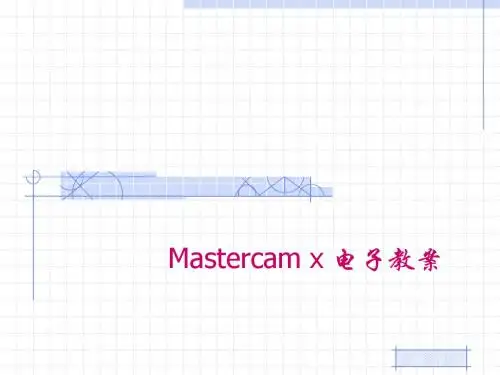
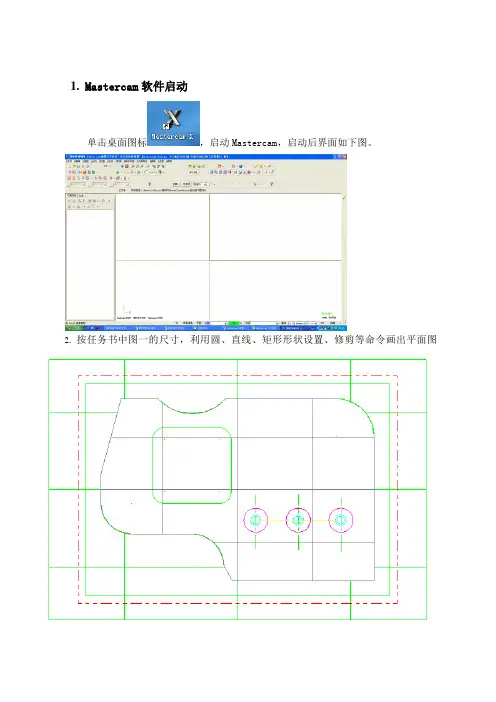
1. Mastercam软件启动单击桌面图标,启动Mastercam,启动后界面如下图。
2.按任务书中图一的尺寸,利用圆、直线、矩形形状设置、修剪等命令画出平面图3.把视图设为等角视图,设置平面为前视图,并把图形调好大小如下图所示。
第四章二维加工一、设置机床选择菜单命令【机床类型】/ 【铣床】/【系统默认】二、设置毛坯1.点击左边操作管理器中【属性】项目下的【材料设置】,系统弹出【加工群组属性】2.设置毛坯尺寸整个零件的外形尺寸为70mmX100mmX10mm,在工件表面预留2mm的加工余量,在侧面分别预留5mm 的加工余量,所以将尺寸设置为75mmX105mmX12mm,具体设置如上图所示。
3.选择边界盒单击边界和选项,出现如右图所示图形,单击确认。
4.显示设置在上图中所示的设置对话框中,选择显示、屏幕适度变化、以及线架构选项,弧廓一显示在屏幕上,单击按钮确认三、工件加工(一)外形铣削11.选择加工类型选择菜单命令【刀具路径】/【外形铣削刀具路径】,选择最外的串联线,单击确认,操作效果如下图所示。
2.选择刀具在上次操作中弹出外形图,在空白处单击右键,新建刀具1,选择球刀,参数设置如右图,单击确认3. 外形铣削参数设置单击外形铣削参数,出现对话框,设置参数如下图。
4. 平面多次铣削和分层铣深设置在平面多次铣削和分层铣深前打勾,在分别单击他们,设置参数如下图所示。
1.单击,确认。
(二)平面铣削1.选择加工类型选择菜单命令【刀具路径】/【平面铣削刀具路径】,选择最外的串联线,单击确认,操作效果如下图所示。
2.选择刀具在上次操作中弹出外形图,在空白处单击右键,新建刀具1,选择球刀,参数设置如右图,单击确认3. 平面铣削参数设置单击平面铣削参数,出现对话框,设置参数如下图。
程序如下N100 G0G17G40G49G80G90N102 G91G28Z0.N104 S0M5N106 G0G90G54X-73.Y-9.N108 Z50.N110 Z22.N112 G1Z6.25F0.N114 X-64. F.3N116 G3X-55.Y0.R9.N118 G1Y35.N120 G2X-50.Y40.R5.N122 G1X50.N124 G2X55.Y35.R5.N126 G1Y-35.N128 G2X50.Y-40.R5.N130 G1X-50.N132 G2X-55.Y-35.R5.N134 G1Y0.N136 G3X-64.Y9.R9.N140 Z16.25F0.N142 G0Z50.N144 X-72.5Y-9.N146 Z22.N148 G1Z6.25N150 X-63.5 F.3N152 G3X-54.5Y0.R9.N154 G1Y35.N156 G2X-50.Y39.5R4.5N158 G1X50.N160 G2X54.5Y35.R4.5N162 G1Y-35.N164 G2X50.Y-39.5R4.5N166 G1X-50.N168 G2X-54.5Y-35.R4.5N170 G1Y0.N172 G3X-63.5Y9.R9.N174 G1X-72.5N176 Z16.25F0.N178 G0Z50.N180 X-73.Y-9.N182 Z16.25N184 G1Z.5N186 X-64. F.3……N302 G1X50.N304 G2X54.5Y35.R4.5N306 G1Y-35.N308 G2X50.Y-39.5R4.5N310 G1X-50.N312 G2X-54.5Y-35.R4.5N314 G1Y0.N316 G3X-63.5Y9.R9.N318 G1X-72.5N320 Z10.F0.N322 G0Z50.N324 G91G28Z0.(三)曲面平行铣削11.选择加工类型选择菜单命令【刀具路径】/【曲面铣削刀具路径】,选择最外的串联线,单击确认。
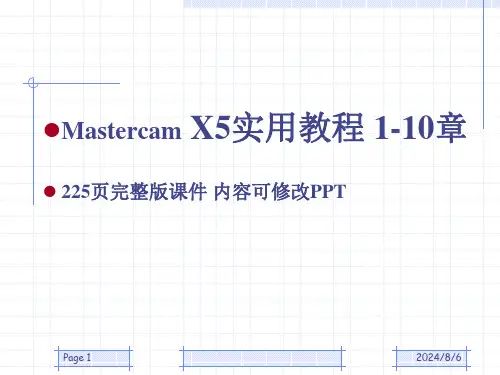


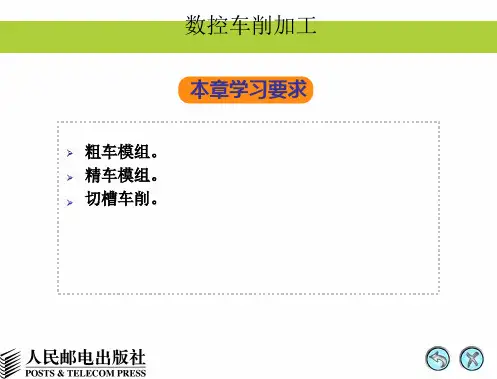
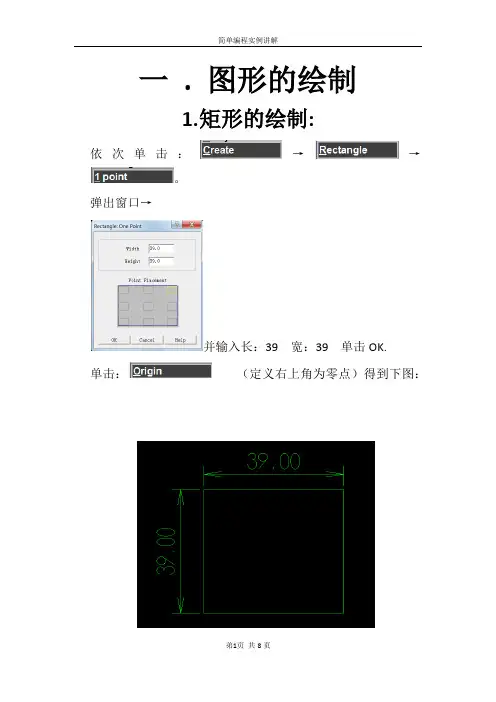
一. 图形的绘制
1.矩形的绘制:
依次单击:→→。
弹出窗口→
并输入长:39 宽:39 单击OK.
单击:(定义右上角为零点)得到下图:
2:倒圆角R3
1.依次单击:→在左下角输入圆角半径值 3.
{如图:} 按回车键确定
依次左键单击正方形相邻两边,得到下图:
3.中心圆的绘制
1.绘制中心线(确定圆心)
依次单击→→
单击左右两边按回车键确认。
(画出水平线)
→→→
单击上下边,按回车键确认。
(画出垂直线)
如下图:
2.绘制圆。
依次单击→→在
左下角输入36. 如图:按回车键,再单击,单击选择两条中心线。
如图:
二:刀具路径
1.粗铣外形辅助图形的绘制:
依次单击→→
单击矩形进行串联→弹出如下对话框:
在Distance 一栏中输入偏距5.3
单击OK。
得到如下图形:
2.粗铣刀具路径的创建:
1.单击→→选择
粗铣外形如图:
单击弹出对话框并输入各项参数:
2.精铣刀具路径的创建:
同理粗铣刀具路径的选择。
选择所需外形,加入刀具补
偿。
如图:
.3.挖圆槽路径的选择:
单击→→选择圆单击弹出:
3.精铣圆路径同(2.外形路径选择)
最终图形实体模拟图:
侯晓伟制作。

![[VIP专享]Mastercam X6绘图简易教程](https://uimg.taocdn.com/3ed936627375a417876f8f3a.webp)
Mastercam X6绘图教程X6绘图步骤:1.用X6软件打开三维文件(以igs格式为例)选择,在弹出窗口内选择文件选择需要加工的零件三维图打开。
打开后会看到很多无用的点框选全部绿点后按DELETE删除。
删除后整个图就显得没那么乱了。
3.设置坐标零点(实际加工时,对刀零点)这一步是比不可少的最为关键的一步我们可以看到屏幕中间位置有个小的XY坐标系(这个需要从系统设置里面调出来)接着开始设置加工零点:屏幕右下角有个WCS按钮,点一下,在弹出的菜单中选择“WCS图素定面”,然后选择你需要作为加工零点的面(选面的时候一定要看清楚鼠标是否选到想要的面),选好后出现新建视角,点确定。
这时坐标系就变到你所选的面,并以该面为Z轴零点。
但是该坐标系还不是最终的加工坐标系,为了同步到与实际加工相同的坐标系,那么,我们必须知道实际加工时对刀坐标系零点相对于零件上某一点的距离。
假设我们实际加工需要零件以图中方向摆放,且XY分别距离图中该点5mm为对刀零点。
一般导入的零件都是有倒角的,所以首先得提取出两个面的交点,用屏幕上方菜单栏“绘图”选项里面的“曲面曲线--所有曲线边界”命令将该点的两侧面轮廓提取出来,然后一直按回车键直到图中“选取曲面,实体或实体面”消失,这时能看到如图所示轮廓线变成绿色接着,使用菜单栏中“转换--投影”命令将两条相交的线投影出来,并用“编辑--修剪打断延伸”命令中的“延伸”,将两条线延伸到相交。
然后使用WCS按钮里面的“打开视角管理器”点箭头后,选择刚才的交点作为WCS原点。
那么屏幕视角就会变成如下图所示:如此还未达到我们需要的零件摆放角度,所以,得使用“转换--旋转”命令将零件旋转到我们以上假设的摆放角度。
接下来将绘图平面与刀具平面都同步成WCS坐标平面,屏幕底下状态栏点选“平面”在弹出的菜单栏中选择先以交点为端点分别沿XY方向画两条线,然后用“转换--单体补正”命令分别偏置5mm如图再使用WCS菜单的视角管理器将原点选到图中交点处到此,原点设置结束之后我们所有的绘图都将会在这个表面上进行。
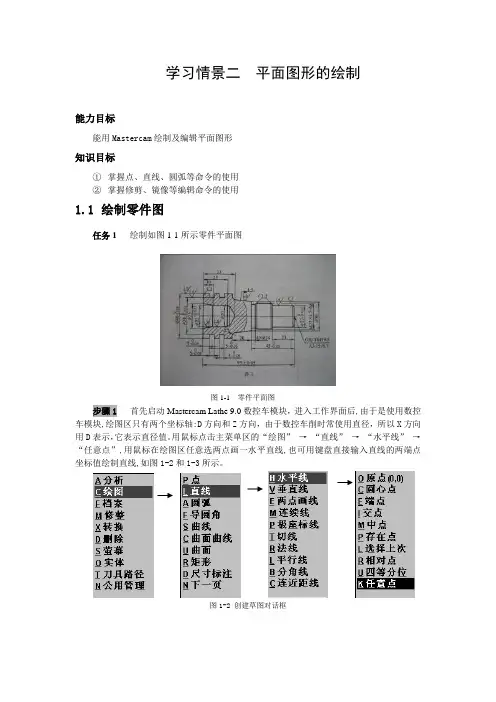
学习情景二平面图形的绘制能力目标能用Mastercam绘制及编辑平面图形知识目标①掌握点、直线、圆弧等命令的使用②掌握修剪、镜像等编辑命令的使用1.1绘制零件图任务1绘制如图1-1所示零件平面图图1-1 零件平面图步骤1 首先启动Mastercam Lathe 9.0数控车模块,进入工作界面后,由于是使用数控车模块,绘图区只有两个坐标轴:D方向和Z方向,由于数控车削时常使用直径,所以X方向用D表示,它表示直径值。
用鼠标点击主菜单区的“绘图”→“直线”→“水平线”→“任意点”,用鼠标在绘图区任意选两点画一水平直线,也可用键盘直接输入直线的两端点坐标值绘制直线,如图1-2和1-3所示。
图1-2 创建草图对话框图1-3 直接用鼠标选取任意两点画水平线使用直接输入坐标绘制水平直线时,首先输入起点坐标值,比如“0,0”(第一个0表示直径D坐标值,第二个0表示Z坐标值),回车后输入终点坐标值“0,120”,回车后输入D值,如50,回车后一条长为120的水平直线便绘制完毕。
步骤2绘制垂直线。
用鼠标点击主菜单区的“绘图”→“直线”→“垂直线”→“任意点”,用鼠标在绘图区任意选两点画一垂直线 ,如图1-4所示。
图1-4 绘制垂直线步骤3选择“回主功能表”→“转换”→“单体补正”,弹出如图1-5对话框,图1-4 补正对话框选择“复制”,选择补正的距离为23,其它为默认值,输入后按确认按钮,此时在Mastercam工作界面的“系统提示区”显示“请选择要补正的直线,圆弧或曲线”,然后我们选择刚绘制的水平线,分别向上和向下点击绘图区的,完成后的图形如图1-5所示。
图 1-5 补正后的图形步骤4选择“回主功能表”→“修整”→“修剪延伸”→“两个物体”,选择如图1-6 (a)所示的A点和B点,完成后的图形如图(b)所示。
(a) (b)图1-7 修整图形情况如果修整图形时选择了图1-8(a)中的C、D点,修整后的图形如图(b)所示。
